
Movavi Screen Capture Studio破解版 v10.0
免费软件- 软件大小:70.5MB
- 软件语言:简体中文
- 更新时间: 2021-12-21
- 软件类型:国产软件
- 运行环境:win系统
- 软件等级 :
大雀下载地址
- 介绍说明
- 下载地址
- 相关推荐
Movavi Screen Capture Studio破解版是一款集屏幕录制工具和视频编辑器于一体的屏幕录像软件。该软件界面非常简洁,启动速度快,操作简单易上手,软件内包含有各种配音、背景音乐、开头视频以及背景图等,用户可以任意选择使用,甚至它还可以录制屏幕上所有的东西,如录制教程等各种视频,创建视频教学、保存网络摄像机中的视频录像、捕捉在线流视频、捕获应用程序、拍摄桌面快照等,软件不但可以直接编辑各种视频文件,也可以添加背景音乐和文字在视频中,非常的实用。软件通过内置的视频编辑器,使用具有风格的滤镜和特殊效果以及其他实用的视频处理工具为您的视频完美的润色, Screen Capture Studio拥有制作具有专业外观的截屏视频所需的一切。本次小编给带来的是Movavi Screen Capture Studio中文破解版,软件内含破解文件和详细安装破解图文教程,小编亲测可用,需要的朋友可不要错过下载哦。
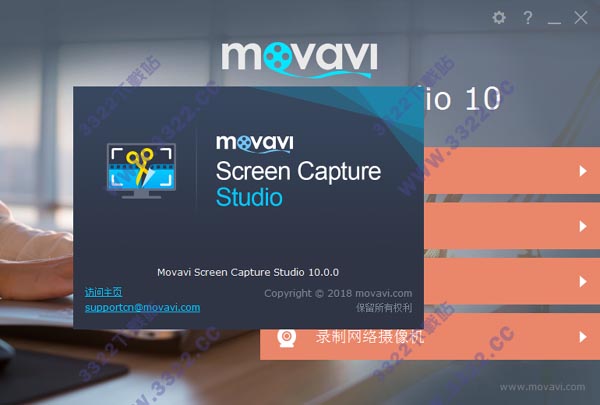

2、然后双击MovaviScreenCaptureSetupC.exe运行安装,如图所示,选择勾选我接受许可协议中的条款
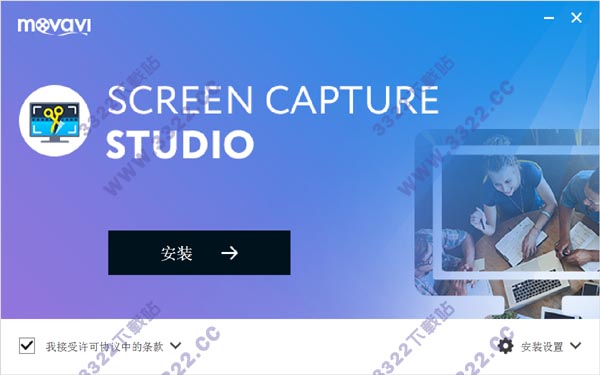
3、然后选择点击安装设置,并选择软件安装位置路径,并点击安装按钮
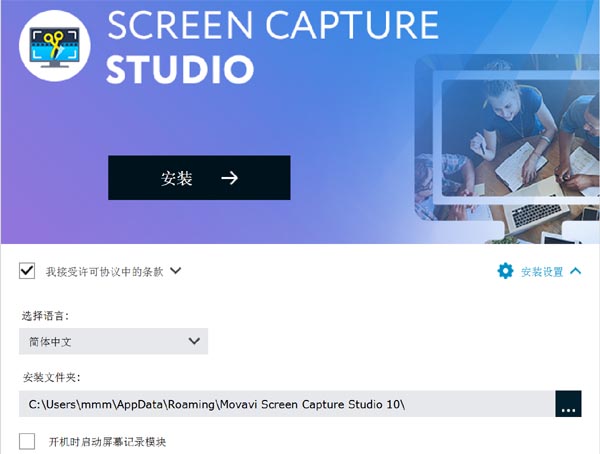
4、之后加载软件安装中,请耐心等待一会儿
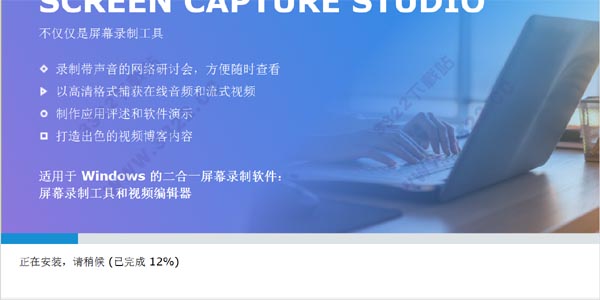
5、之后安装完成,然后关闭软件安装向导,注意不要先运行软件
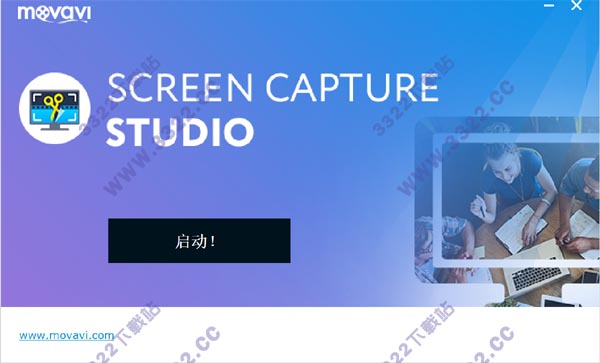
6、然后将将crack破解文件夹中的文件全部都移动复制到软件安装目录中,并点击替换目标中的文件,即可完成破解
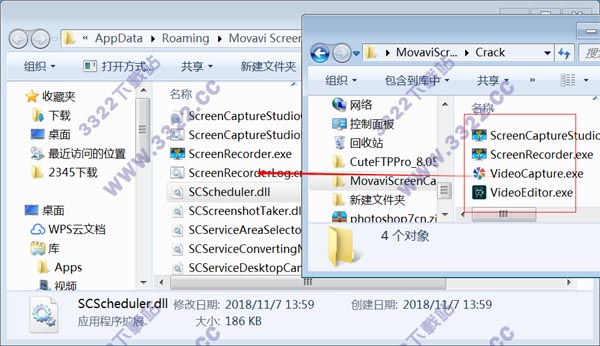
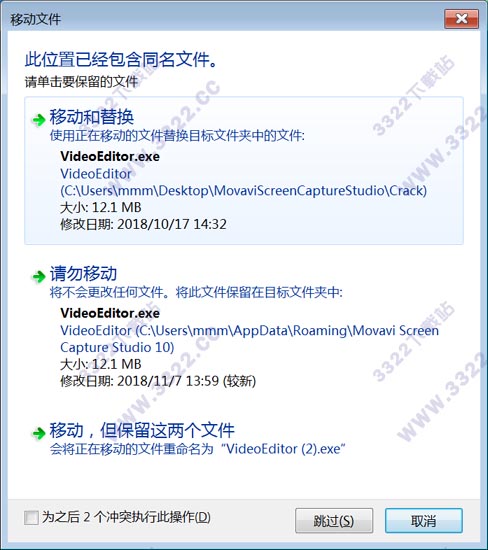

在屏幕上选择捕获区域
插入麦克风录制您的声音
调整音量,帧速率和其他参数
2、编辑录音
删除不需要的镜头
添加标题和音乐
试验过滤器和效果
3、保存结果
选择MP4,MOV,AVI或其他流行格式
准备视频以便在移动设备上播放或在线共享
使用SuperSpeed模式立即保存您的录音
您不需要花哨的设备来捕获屏幕和音频 - 只需我们的屏幕捕获软件。
2、捕捉你需要的一切
视频聊天,求职面试,软件演示,速度绘画 - 我们的屏幕录像机可以捕捉显示器上显示的任何内容。
3、来自任何来源的记录
选择自定义捕获区域或全屏录制。同时使用麦克风,系统声音和网络摄像头抓取桌面视频。
4、高质量的结果
以每秒60帧的速度捕获全高清 - 获得完美的输出素材。
第1步:设置捕获区域
1.在Movavi Screen Capture Studio启动器上,单击“录制”屏幕。
2.在录制面板上,单击“选择捕获区域”按钮。
3.选择要记录的屏幕部分:
单击并在屏幕上拖动以选择捕获区域。
要录制窗口或窗口面板,请将鼠标指针悬停在窗口或窗口面板上,然后单击其周围出现一个框架。
要录制全屏,请单击任何空白区域。
第2步:设置声音
录制系统音频
1.单击“系统音频”按钮以启用计算机上的录音和音频播放。
2.使用左侧的滑块设置所需的录音音量。
从麦克风录制
1.确保已将麦克风连接到计算机。
2.单击麦克风按钮以启用外部设备的录音。
3.单击“麦克风”按钮上方的箭头,然后选择要用于录制的设备。
第3步:开始录制
准备好开始时,单击REC按钮。在录制开始之前,您将获得3秒倒计时。
使用这些键盘快捷键来控制录制过程:
F9 - 暂停录制
F8 - 拍摄捕捉区域的快照
F10 - 结束捕捉并保存录音
提示:这些是默认热键。您可以在首选项的“键盘快捷键”部分中更改它们。
准备完成录制后,单击录制面板上的“停止”或使用F10键盘快捷键。
第4步:编辑录音(可选)
完成录制后,将打开捕获编辑窗口。您的视频已准备好并以MKV格式保存,但您可以以其他格式预览,编辑或保存。
剪切录音
切出一个片段:
1.将位置标记放在不需要的片段的开头,然后单击剪刀图标。
2.将位置标记移动到片段的末尾,然后再次单击剪刀按钮。
3.将位置标记移动到片段的中心以选择它,然后单击垃圾桶按钮。
保存已编辑的录音
要保存剪裁版本,或更改录制格式:
1.单击“另存为”按钮。输出选项将打开。
2.单击顶部的其中一个方框,选择保存视频的格式。
3.选择用于保存视频的名称和位置。
4.单击“保存”开始处理录制。
经常问的问题
我尝试开始录制时收到编解码器激活消息
首次开始使用Movavi Screen Capture Studio时,需要激活正在使用的编解码器。只需单击消息框中的“激活”即可开始使用这些编解码器并继续捕获。此过程是免费的,不会收集任何个人信息。
如何从YouTube,Vimeo和其他网站下载视频 ?
第1步:选择捕获区域
1.在MovaviScreenCaptureStudio启动器上,单击“录制”屏幕。
2.在录制面板上,单击“选择捕获区域”按钮。
3.屏幕变暗,会出现放大镜。
对于高质量视频,我们建议以全屏模式录制。要选择整个屏幕,请单击桌面的任何空白区域。
对于低质量视频,请在Web播放器顶部绘制捕获区域。
第2步:启用系统声音
将出现录制面板。在这里,您可以设置声音和其他选项。
1.单击“系统音频”按钮以启用录音。
2.使用左侧滑块设置必要的系统音量。
第3步:录制视频
1.为确保最佳录制质量,请将在线视频播放器设置为最高质量并等待视频加载。
2.单击REC按钮开始录制。
3.录音开始前,您将获得3秒倒计时。使用此时间启用全屏模式,然后单击“播放”以启动视频。
4.视频结束时,使用F10键盘快捷键完成录制,或单击录制面板上的“停止”。
第4步:剪切和转换视频(可选)
您的视频现已准备就绪。结束录制时,您可以播放完成的视频,剪切掉不需要的部分,或以不同的格式保存。
修剪视频
如果您在视频的开头或结尾录制了额外的位:
1.将位置标记放在要剪切视频的位置。
2.单击剪刀按钮在所选时间剪切。
3.选择您剪切的片段,然后单击垃圾桶图标将其删除。
保存已编辑的视频
完成捕获后,您的录制内容已保存为MKV格式。如果您剪切视频或想要更改格式,则需要保存视频副本。
1.单击编辑窗口中的“另存为”按钮。将出现输出选项。
2.在顶部,选择保存新视频的格式。
3.为文件命名,然后单击“保存到”框中的按钮以选择保存视频的位置。
4.单击“保存”开始处理录制。
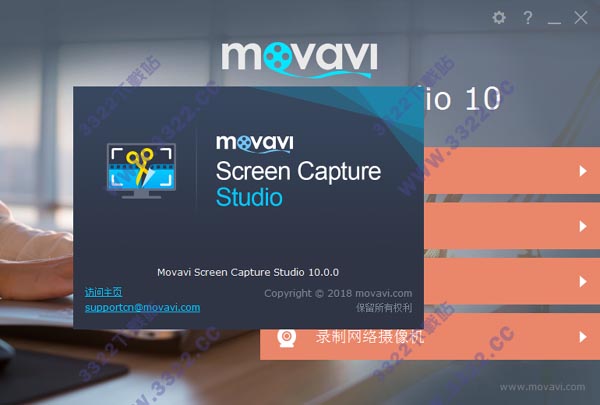
安装破解教程
1、首先先在本站下载并解压软件压缩包,之后得到MovaviScreenCaptureSetupC.exe安装主程序和crack破解文件夹
2、然后双击MovaviScreenCaptureSetupC.exe运行安装,如图所示,选择勾选我接受许可协议中的条款
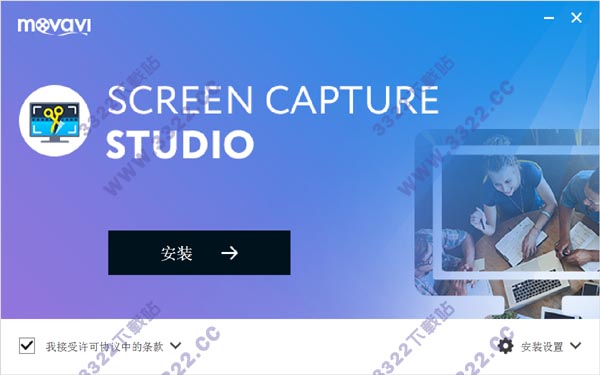
3、然后选择点击安装设置,并选择软件安装位置路径,并点击安装按钮
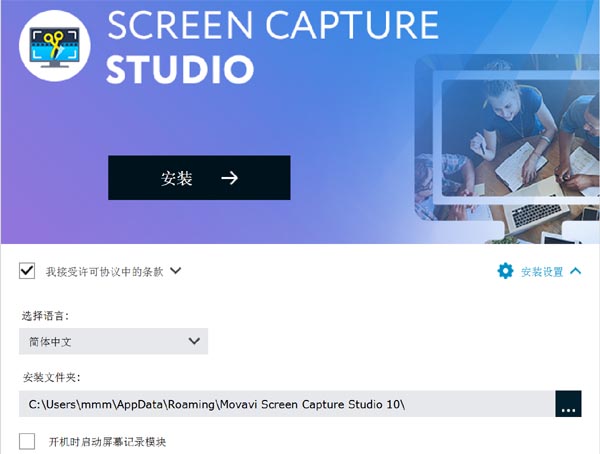
4、之后加载软件安装中,请耐心等待一会儿
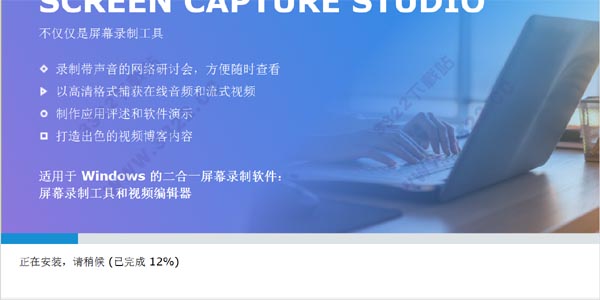
5、之后安装完成,然后关闭软件安装向导,注意不要先运行软件
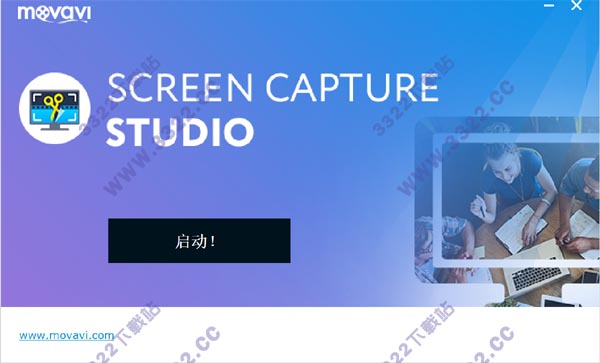
6、然后将将crack破解文件夹中的文件全部都移动复制到软件安装目录中,并点击替换目标中的文件,即可完成破解
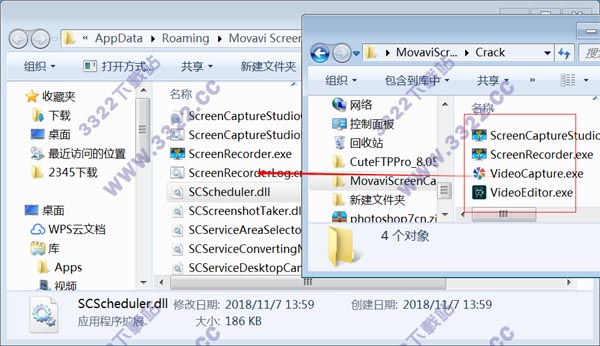
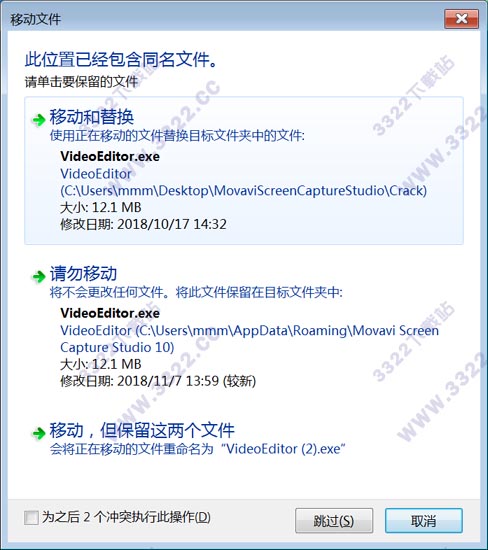

软件功能
1、录视频在屏幕上选择捕获区域
插入麦克风录制您的声音
调整音量,帧速率和其他参数
2、编辑录音
删除不需要的镜头
添加标题和音乐
试验过滤器和效果
3、保存结果
选择MP4,MOV,AVI或其他流行格式
准备视频以便在移动设备上播放或在线共享
使用SuperSpeed模式立即保存您的录音
软件特色
1、无需特殊硬件您不需要花哨的设备来捕获屏幕和音频 - 只需我们的屏幕捕获软件。
2、捕捉你需要的一切
视频聊天,求职面试,软件演示,速度绘画 - 我们的屏幕录像机可以捕捉显示器上显示的任何内容。
3、来自任何来源的记录
选择自定义捕获区域或全屏录制。同时使用麦克风,系统声音和网络摄像头抓取桌面视频。
4、高质量的结果
以每秒60帧的速度捕获全高清 - 获得完美的输出素材。
使用教程
如何使用Movavi Screen Capture Studio制作截屏视频?第1步:设置捕获区域
1.在Movavi Screen Capture Studio启动器上,单击“录制”屏幕。
2.在录制面板上,单击“选择捕获区域”按钮。
3.选择要记录的屏幕部分:
单击并在屏幕上拖动以选择捕获区域。
要录制窗口或窗口面板,请将鼠标指针悬停在窗口或窗口面板上,然后单击其周围出现一个框架。
要录制全屏,请单击任何空白区域。
第2步:设置声音
录制系统音频
1.单击“系统音频”按钮以启用计算机上的录音和音频播放。
2.使用左侧的滑块设置所需的录音音量。
从麦克风录制
1.确保已将麦克风连接到计算机。
2.单击麦克风按钮以启用外部设备的录音。
3.单击“麦克风”按钮上方的箭头,然后选择要用于录制的设备。
第3步:开始录制
准备好开始时,单击REC按钮。在录制开始之前,您将获得3秒倒计时。
使用这些键盘快捷键来控制录制过程:
F9 - 暂停录制
F8 - 拍摄捕捉区域的快照
F10 - 结束捕捉并保存录音
提示:这些是默认热键。您可以在首选项的“键盘快捷键”部分中更改它们。
准备完成录制后,单击录制面板上的“停止”或使用F10键盘快捷键。
第4步:编辑录音(可选)
完成录制后,将打开捕获编辑窗口。您的视频已准备好并以MKV格式保存,但您可以以其他格式预览,编辑或保存。
剪切录音
切出一个片段:
1.将位置标记放在不需要的片段的开头,然后单击剪刀图标。
2.将位置标记移动到片段的末尾,然后再次单击剪刀按钮。
3.将位置标记移动到片段的中心以选择它,然后单击垃圾桶按钮。
保存已编辑的录音
要保存剪裁版本,或更改录制格式:
1.单击“另存为”按钮。输出选项将打开。
2.单击顶部的其中一个方框,选择保存视频的格式。
3.选择用于保存视频的名称和位置。
4.单击“保存”开始处理录制。
经常问的问题
我尝试开始录制时收到编解码器激活消息
首次开始使用Movavi Screen Capture Studio时,需要激活正在使用的编解码器。只需单击消息框中的“激活”即可开始使用这些编解码器并继续捕获。此过程是免费的,不会收集任何个人信息。
如何从YouTube,Vimeo和其他网站下载视频 ?
第1步:选择捕获区域
1.在MovaviScreenCaptureStudio启动器上,单击“录制”屏幕。
2.在录制面板上,单击“选择捕获区域”按钮。
3.屏幕变暗,会出现放大镜。
对于高质量视频,我们建议以全屏模式录制。要选择整个屏幕,请单击桌面的任何空白区域。
对于低质量视频,请在Web播放器顶部绘制捕获区域。
第2步:启用系统声音
将出现录制面板。在这里,您可以设置声音和其他选项。
1.单击“系统音频”按钮以启用录音。
2.使用左侧滑块设置必要的系统音量。
第3步:录制视频
1.为确保最佳录制质量,请将在线视频播放器设置为最高质量并等待视频加载。
2.单击REC按钮开始录制。
3.录音开始前,您将获得3秒倒计时。使用此时间启用全屏模式,然后单击“播放”以启动视频。
4.视频结束时,使用F10键盘快捷键完成录制,或单击录制面板上的“停止”。
第4步:剪切和转换视频(可选)
您的视频现已准备就绪。结束录制时,您可以播放完成的视频,剪切掉不需要的部分,或以不同的格式保存。
修剪视频
如果您在视频的开头或结尾录制了额外的位:
1.将位置标记放在要剪切视频的位置。
2.单击剪刀按钮在所选时间剪切。
3.选择您剪切的片段,然后单击垃圾桶图标将其删除。
保存已编辑的视频
完成捕获后,您的录制内容已保存为MKV格式。如果您剪切视频或想要更改格式,则需要保存视频副本。
1.单击编辑窗口中的“另存为”按钮。将出现输出选项。
2.在顶部,选择保存新视频的格式。
3.为文件命名,然后单击“保存到”框中的按钮以选择保存视频的位置。
4.单击“保存”开始处理录制。
下载地址
- PC版
- 电信高速下载
- 联通高速下载
- 广东电信下载
- 山东电信下载
默认解压密码:www.daque.cn
如需解压,请在本站下载飞压软件进行解压!
相关推荐
本类排名
本类推荐
关联软件
-

Movie Library(本地视频收藏管理器) V2.09 免费版
-

Movavi PowerPoint to Video Convert(PPT转视频工具) V2.2.
-

Movavi Video Converter v19.0.2.0 破解版
-

MoveBot(文件夹定时复制移动工具) V1.0.0.391 免费版
-

Movavi Photo Focus(虚化背景软件) v1.1.0 官方版
-

Movavi Game Capture(游戏录制软件) v5.6.0 中文版
-

MOV播放器 V3.2 绿色版
-

Movavi Photo DeNoise(图片降噪软件) v1.0.0 官方版
-

Movavi Photo Editor v5.7.0 免费版



















